Tabloya naverokê
Ev gotar diyar dike ka meriv çawa formulayek li excelê vedişêre lê destûr dide têketinê ji bikarhêneran re. Ev ê dihêle hûn formulan ji xeletiyek cidî an windabûna daneyê ya ku ji ber guhertinên qeza û nediyar ên bikarhêneran ve hatî çêkirin biparêzin. Wêneya jêrîn armanca vê gotarê eşkere dike. Bi lez li wê binêre da ku fêrî çawaniya kirina wê bibe.

Pirtûka Xebatê ya Pratîkê dakêşin
Hûn dikarin pirtûka xebatê ya pratîkê ji bişkoka dakêşanê ya jêrîn dakêşin.
Destûr bide Ketina Formulên Veşartî.xlsm
2 Rêbaz Ji bo Veşêre Formulê lê Destûrê bide Ketinê di Excel de
Bifikirin ku we heye hesabkera faîza bankê kaxeza excelê wekî ku di wêneya jêrîn de tê xuyang kirin.
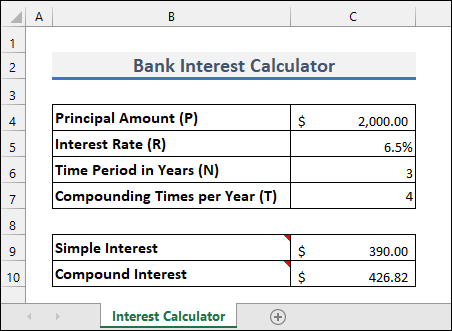
- Hûn dixwazin rê bidin bikarhêneran ku daneyên di nav rêzê de têkevin C4 :C7 . Lê tu naxwazî bihêlî ku ew di şaneyên C9 heta C10 de tu guhertinan li formulas bikin.

- Piştre hûn dikarin yek ji van rêbazên jêrîn bicîh bînin da ku hûn bikarin wiya bikin.
1. Formulê veşêre lê Bi Parastina Xebata Excel re Destûr bide Ketinê
Hûn dikarin biparêzin kaxezek an pirtûkek xebatê da ku tenê şaneyên taybetî ji hêla bikarhêneran ve werin sererast kirin. Ji bo vê yekê gavên jêrîn bişopînin.
📌 Gavên
- Pêşî, divê hûn rêza C4:C10 li ku derê formulas lê hene hilbijêrin têne sepandin. Wekî din, hûn dikarin bi fermana Go To Special hemî formulên di pelika excelê de hilbijêrin. Bişkojka F5 >> Taybetî>> Formulên >> Baş e ji bo kirina wê.

- Piştre pêl CTRL+1 bike da ku Hêneyên Format bike qutiya diyalogê. Piştre, qutiyên Girtî û Veşartî kontrol bikin. Piştî wê bişkoja OK bikirtînin.

- Niha şaneyên ku hûn dixwazin ji bo bikarhêneran werin guhertin, ango hûn dixwazin hilbijêrin hilbijêrin. ji bo ku bihêle bikarhêner daneyan di wan şaneyan de têxe ( C4:C7 ).
- Piştre dîsa CTRL+1 bitikîne û here Parastin tab. Vê carê qutiyên Girtî û Veşartî neqelkirî bihêlin. Dûv re bişkoja OK bikirtînin.

- Piştî wê, Pelgeya Parastinê ji hilbijêrin. Binêre tab.

- Hûn dikarin şîfreyekê binivîsin lê ne mecbûrî ye. Binêre Haneyên kilîtkirî Hilbijêre û Haneyên kilîtkirî Hilbijêre . Dûv re bişkoja OK bikirtînin.

- Niha heke hûn şaneyên ku formula tê de hene hilbijêrin, hûn ê tu formulan di nav de nebînin. qutiya formula.

- Niha hewl bidin ku wan şaneyan biguherînin. Dûv re hûn ê xeletiya jêrîn bibînin.

- Lê hûn dikarin bi hêsanî nirxan di navberê de binivîsin C4:C7 . Û ev dê encamên di hucreyan de biguhere C9:C10 .

Zêdetir Bixwîne: Çawa Formula li Excel bêyî Parastinê Veşêre (2 Rêbaz)
Xwendinên Wekhev
- Meriv Çawa Formulan ji Bikarhênerên Din ên li Excel veşêre ( 2 Away)
- ÇawaFormulên di Excel de veşêre heta ku Dane Têkeve (2 Rêbaz)
2. Formulê veşêre lê Bi Excel VBA re Destûr bide Ketinê
Rêyek alternatîf ku heman encamê bi dest bixe rêbaza berê bi karanîna VBA li excelê ye.
- Pêşî, ALT+F11 bikirtînin da ku hûn karibin wiya bikin. Ev dê pencereya Microsoft VBA veke.
- Piştre Insert >> Modula Nû ji bo vekirina modulek nû ya vala wekî ku li jêr tê nîşandan.

- Piştî wê, bi bişkoka kopîkirinê koda jêrîn kopî bikin.
2171
- Niha koda kopîkirî li ser modula vala bixin. Paşê pêl F5 bike da ku kodê bixebitîne.
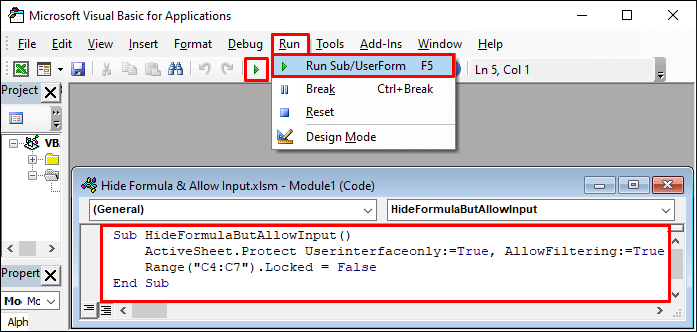
- Di dawiyê de, hûn ê heman encamê wekî rêbaza berê bistînin.
- Heke hûn hewce ne ku di formulan de guhertinan bikin, hûn dikarin pelê ji tabloya Nivîse neparêzin. Lê heke hûn şîfreyê ji bîr bikin hûn ê nikaribin wiya bikin.
- Parastin tenê li ser şaneyên kilîtkirî dixebite. Ji ber vê yekê, berî ku hûn parastina pelê bikar bînin, pê ewle bin ku hucreyên xwestî hatine girtin.
Encam
Niha hûn 2 awayan dizanin ku hûn formulek veşêrin lê destûr bidin têketinê di excel de. Ji kerema xwe ji me re agahdar bikin ka ev gotar ji we re bûye alîkar ku hûn pirsgirêka xwe çareser bikin. Ji bo pirs an pêşniyarên din beşa şîroveya jêrîn bikar bînin. Her weha hûn dikarin biçin ser bloga me ExcelWIKI da ku çareseriyan bibîninji bo zêdetir pirsgirêkên excel têkildar. Bi me re bimînin û hîn bibin.

